
エクセル(Excel)の計算や数値を入力しているとセルの中の表示が「1.23E+12」など「E+」という表示になってしまうことがあります。正しい数値・文字列を表示するためにはどうしらよいのか、「1.23E+12」という表示の意味は何なのかを調べてみました。
そこで今回は、セルの数値・文字列が「1.23E+12」と表示される意味と変換・直し方についてお伝えします。


エクセル(Excel)の計算や数値を入力しているとセルの中の表示が「1.23E+12」など「E+」という表示になってしまうことがあります。正しい数値・文字列を表示するためにはどうしらよいのか、「1.23E+12」という表示の意味は何なのかを調べてみました。
そこで今回は、セルの数値・文字列が「1.23E+12」と表示される意味と変換・直し方についてお伝えします。

エクセル(Excel)の表作成をしていて比率を計算することが多々あります。前年対比や前月対比・達成率などを割合を計算するときに小数点以下を表示させたいときがあります。整数しか表示されないと同じ数字が並んだときに分かりにくいですし、比較しにくいです。
そこで今回は、小数点以下が表示されないときの設定手順について紹介したいと思います。
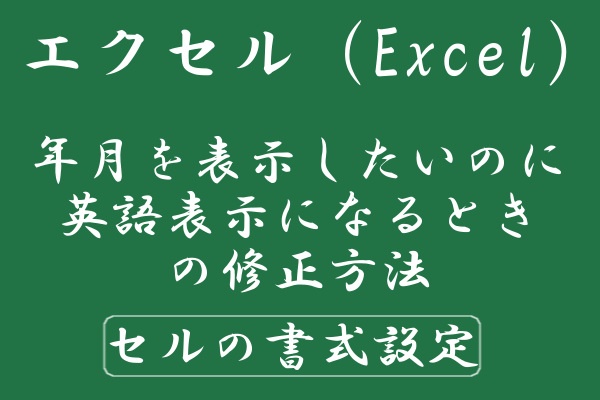
エクセル(Excel)で資料作成をするときに作成日や年月を入力します。日付を6月1日とか2017年6月1日を入力して日付や年月を表示したいのですが、Enterキーで確定すると「Jun-17」と自動で英語表示になってしまいます。分かりにくいので、通常の6月1日とか2017年6月1日に変換したいと思います。
そこで今回は、年月を表示したいのに英語表示になるときの修正・変換方法をまとめました。

エクセル(Excel)のセルに文字を入力したときに「改行」したほうがいいときがあります。でも、Enter(エンター)キーを押しても改行はできません。下のセルに移動してしまうだけです。結局、セルの中で改行することができずに、文章を切り取って下のセルに貼り付けるなんてことをしていました。文章を途中で区切ってしまうので修正・編集するときに困ることがあります。また、セルの中で改行したときに余計な改行が残ってしまったときにまとめて消したい。
そこで今回は、セル内に改行を入れる方法とセル内の改行をまとめて消す方法についてお伝えします。
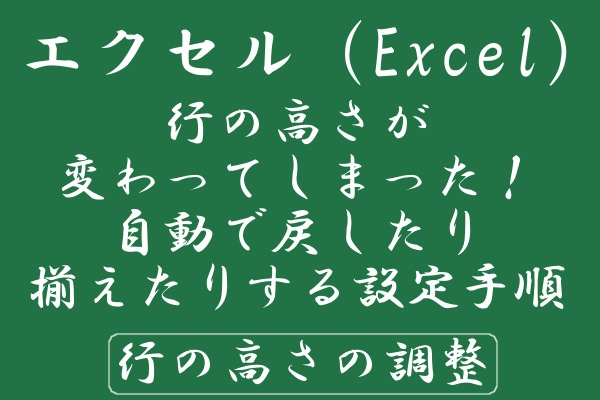
エクセル(Excel)の行の高さが違うのを気にするのはA型だから・・・。表作成をしているときに間違えて行を変えてしまったり、文字の大きさを変更していたら、行の高さが広がったままになってしまい元に戻らないということであります。表作成で色々な資料に使うものなので文字の見やすさも大切だと思っていますので、セルの中の文字のバランスも気になったりして行の高さを変更するときに調整の仕方を覚えておくと便利です。
そこで今回は、行の高さが変わってしまったときや変えたいときに、自動で最適な高さに戻したり、行の高さを揃えたりするための設定方法をお伝えします。
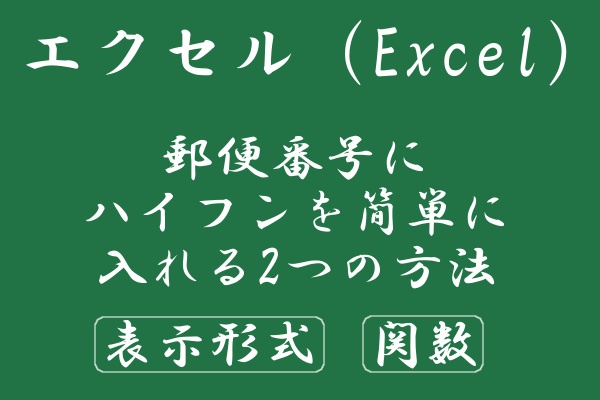
外部からや社内の他の部所などから提供してもらったエクセル(Excel)の住所データを見たときに郵便番号にハイフンが入っていないことがあります。「1234567」という感じですね。でも、郵便番号の入力形式を「ハイフン」入りで管理しているとき、1から手入力するのは面倒!どうにかハイフンなしの郵便番号を簡単にハイフン付きに変更したい!
そこで今回は、郵便番号にハイフンを簡単に入れる2つの方法を紹介します。

エクセル(Excel)で郵便番号や住所を入力しているときに、こんなことを思いませんか?「郵便番号から住所を自動入力したい」とか「住所から郵便番号を自動入力したい」と。これを自動で入力することができ表示してくれるとかなり入力作業が楽になりますよね。郵便番号か住所を入力しておけば自動変換することができる方法があります。
そこで今回は、郵便番号や住所を自動入力したいときの設定方法とやり方をお伝えします。

エクセル(Excel)で住所録や顧客名簿・請求書や領収書など、様々な資料を作成するときに郵便番号や住所を入力します。とくに住所は入力するのが大変な項目の1つですよね。郵便番号から住所を自動変換することができれば入力も楽になりますし、入力時間の短縮や入力ミスを減らすことにもつながります。
そこで今回は、郵便番号から住所を自動変換して入力する簡単な表示方法を紹介します。
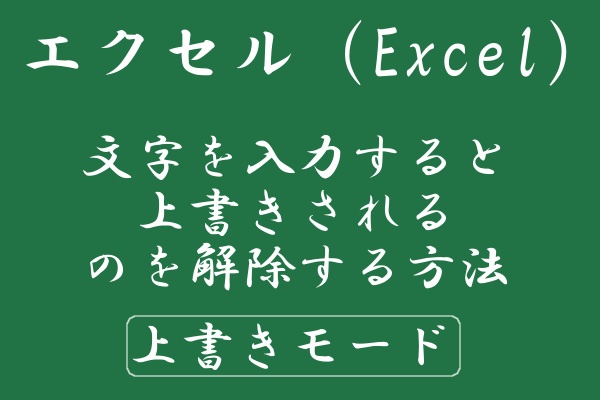
エクセル(Excel)で文字入力をしていたりすると、文字を挿入することができずにあとの文字が消えて、入力した文字が上書きされてしまうことがあります。どうしても、文字を挿入することができなくて、他のセルに文字を入力して、その文字をコピーや切り取りをして挿入したい箇所に貼り付けるといった作業をしていました。
そこで今回は、文字を入力すると上書きされるのを解除する方法についてまとめました。
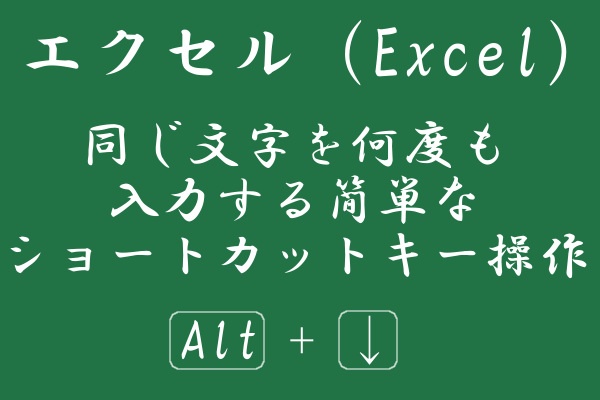
エクセル(Excel)を使っていて、複数の文字を入力する中で前に入力した同じ文字を何回も入力することがあります。その都度、キーボードを打って入力するのは面倒だし、もっと簡単に入力したいというときに便利なショートカットキーの操作があります。
そこで今回は、複数の入力文字の中から何度も入力する簡単なショートカットキー操作の方法をまとめました。